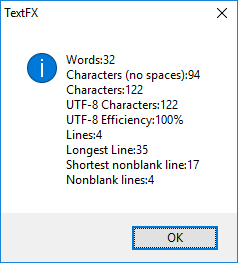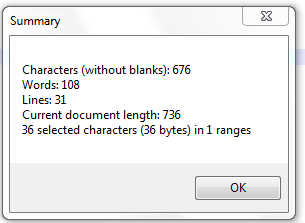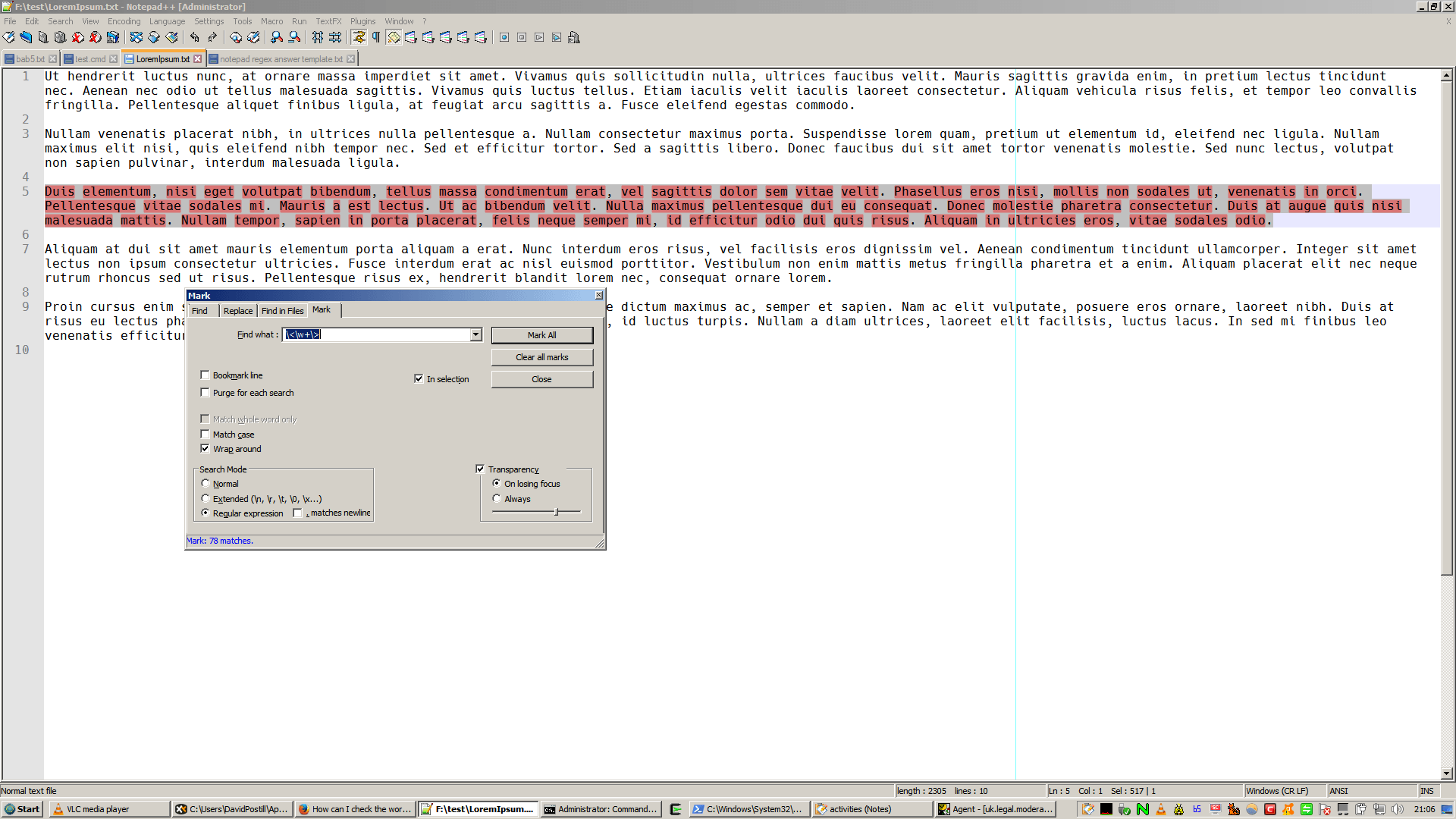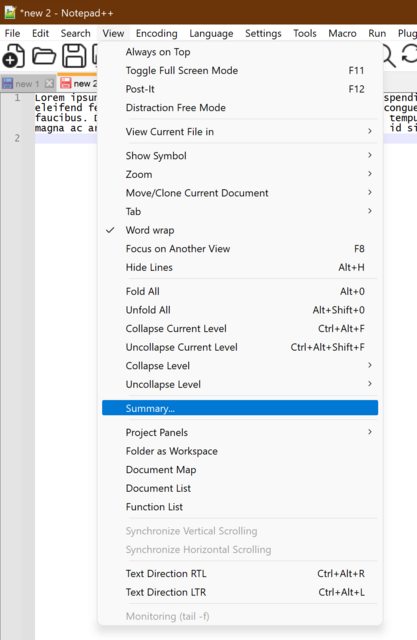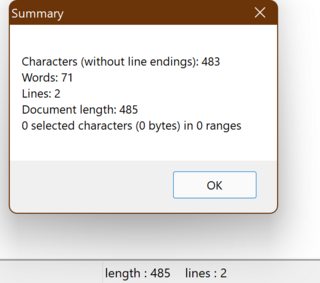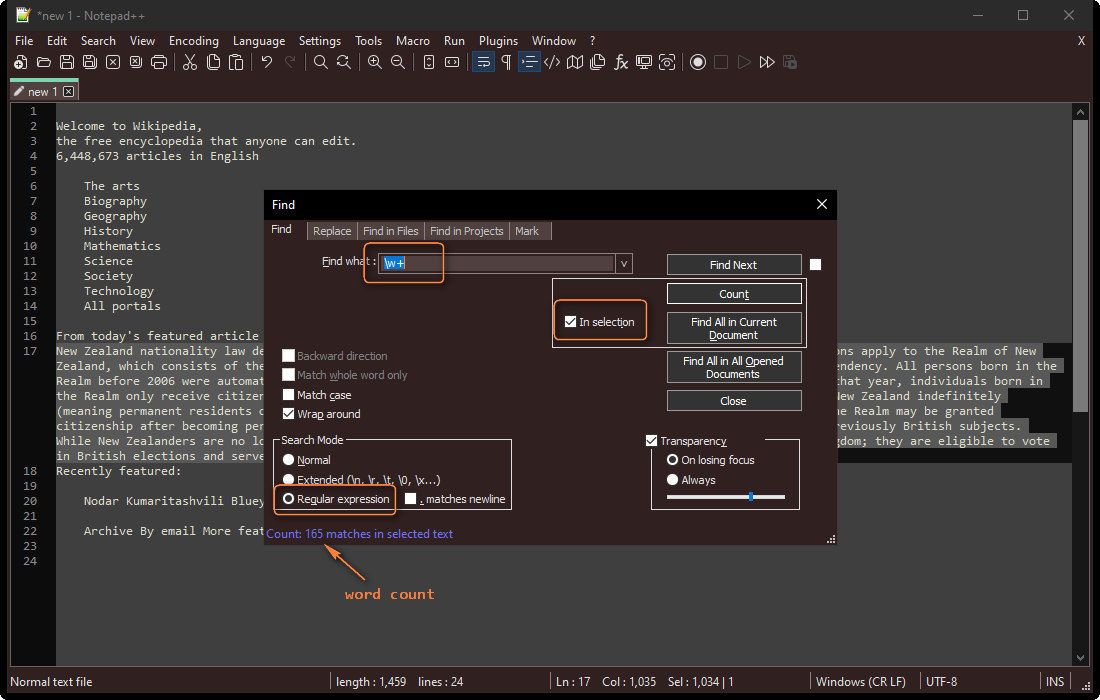Как я могу проверить количество слов выделенного текста в Notepad++?
Можно ли просмотреть количество слов для выбранного текста в Notepad++?
Я был в состоянии просмотреть текущее количество выбранных символов и строк в нижней строке состояния.
Я могу просмотреть общее количество слов в моем документе, открыв Вид → Сводка.
К сожалению, ни одна из этих опций не позволяет мне просматривать количество слов для выбранного в данный момент текста.
9 ответов
Это может быть достигнуто с помощью плагина TextFX для Notepad++.
- Установите плагин, нажав Плагины -> Менеджер плагинов -> Показать менеджер плагинов
- Проверьте символы TextFX в списке доступных плагинов и нажмите Установить (Notepad++ потребуется перезагрузить, чтобы завершить установку)
- После завершения установки вы можете просмотреть количество слов для выбранного текста, перейдя в меню TextFX, выбрав " Инструменты TextFX" и, наконец, " Количество слов":
В Notepad++ количество слов можно получить двумя способами
- В меню View => summary
- В строке состояния
Double clickнаlength: <some_number>, line : <some_number>тогда вы можете увидеть количество слов во всплывающих окнах
Можно ли просмотреть количество слов для выбранного текста?
Меню "Поиск" > "Отметить".
Установите "Найти что"
\<\w+\>,Включить "В выборе".
Нажмите "Пометить все".
В нижней части диалогового окна появится сообщение "Отметить: n совпадений".
Нажмите "Очистить все метки", чтобы удалить метки.
Пример:
Плагин TextFX, упомянутый в принятом ответе, по-прежнему недоступен в 64-битной версии Notepad++, которую в 2021 году будут использовать все.
Существует тривиальное решение подсчета всех слов в выбранном регионе, которое не требует использования плагинов и не требует запоминания синтаксиса регулярных выражений .
- Можно выбрать нужный текст
- Скопируйте его с помощью Ctrl+C
- Создайте новую вкладку с помощью Ctrl+N
- Вставьте выделенный текст с помощью Ctrl+V
- Подсчитайте все слова на этой вкладке с помощью
View/Summary...меню - Или дважды щелкните значок
length:... line:...поле в строке состояния
Для этого требуется три дополнительных нажатия клавиш, но это довольно быстро и просто.
Обновление 2022 года — TextFX недоступен для 64-разрядной версии npp.
Альтернативное решение с использованием поиска RegEx
- Выделите текст.
- Нажимать
Ctrl+Fчтобы открыть окно поиска. - Входить
\w+в строке поиска. - Выберите «В выборе».
- Выберите «Регулярное выражение» в режиме поиска.
- Нажмите «Счетчик», чтобы просмотреть количество слов в нижней части окна поиска.
Вы пробовали плагин TextFX? Вы можете скачать его с SourceForge: https://sourceforge.net/projects/npp-plugins/files/TextFX/
Сделайте простой поиск и замените точно такую же фразу. Диалоговое окно Find скажет, сколько будет замен.
Если вы щелкнете по слову в своем документе, а затем откроете диалоговое окно "Найти", в этом диалоговом окне есть кнопка с названием "Подсчет".
Самое быстрое решение (2 секунды):
- отметьте слово или выражение, появление которого вы хотите учитывать в документе, двойным щелчком мыши. 2. Перейдите в меню поиска -> добавочный поиск. Рядом с полем поиска вы увидите количество совпадений. Снимок экрана
Альтернатива:
- отметьте слово
- Ctrl + Альт + Я